PowerShell美化
目录
注意
本文最后更新于 2025-06-30,文中内容可能已过时。
Starship: 轻量、迅速、可无限定制的高颜值终端!
- 兼容性优先:Starship 可以在各种常见的操作系统和常见的 shell 上运行。 尝试着在各种地方使用它吧!
- 使用 Rust 编写:具有 Rust 独树一帜的速度与安全性,使你的提示符尽可能的快速可靠。
- 可自定义:每个小细节都可以按您喜欢的自定义,不论是最小化以求速度,还是最大化以获得最完善的功能。
前置要求 下载字体并安装
- 安装一个 Nerd Font (opens new window)的字体,并在终端启用(例如,可以尝试使用 Fira Code Nerd Font (opens new window)字体)。
选择自己喜欢的字体,解压后全选右键安装。
这里推荐CascadiaCode这款字体,有连写效果非常好看!
配置如下图:
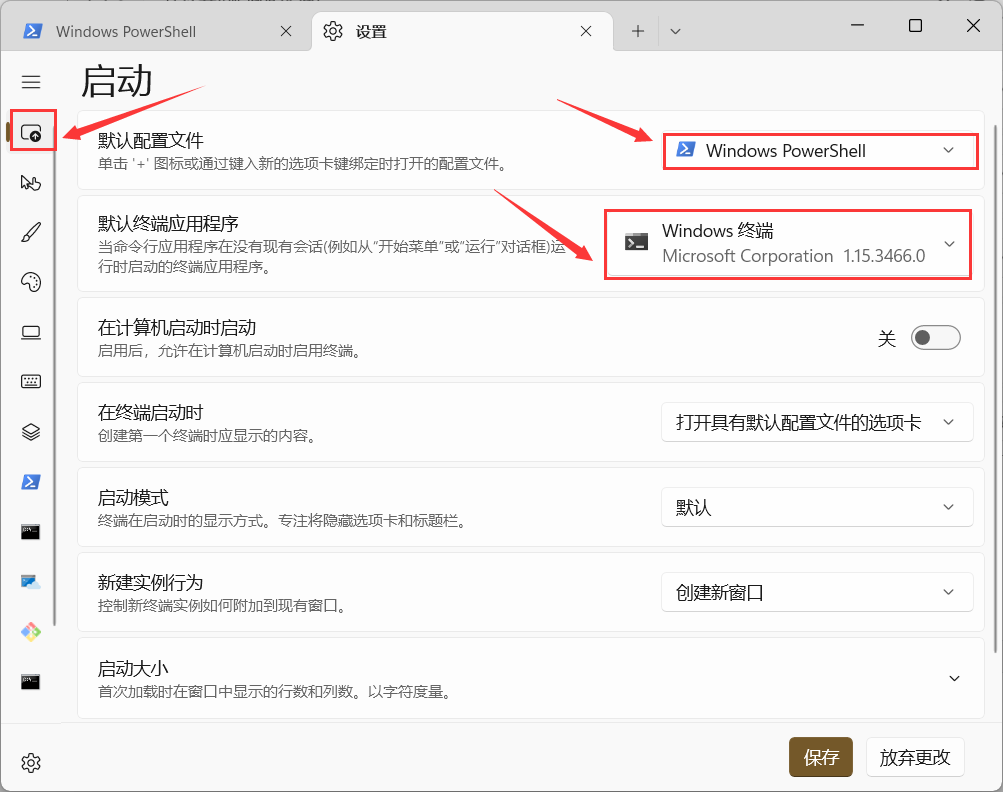
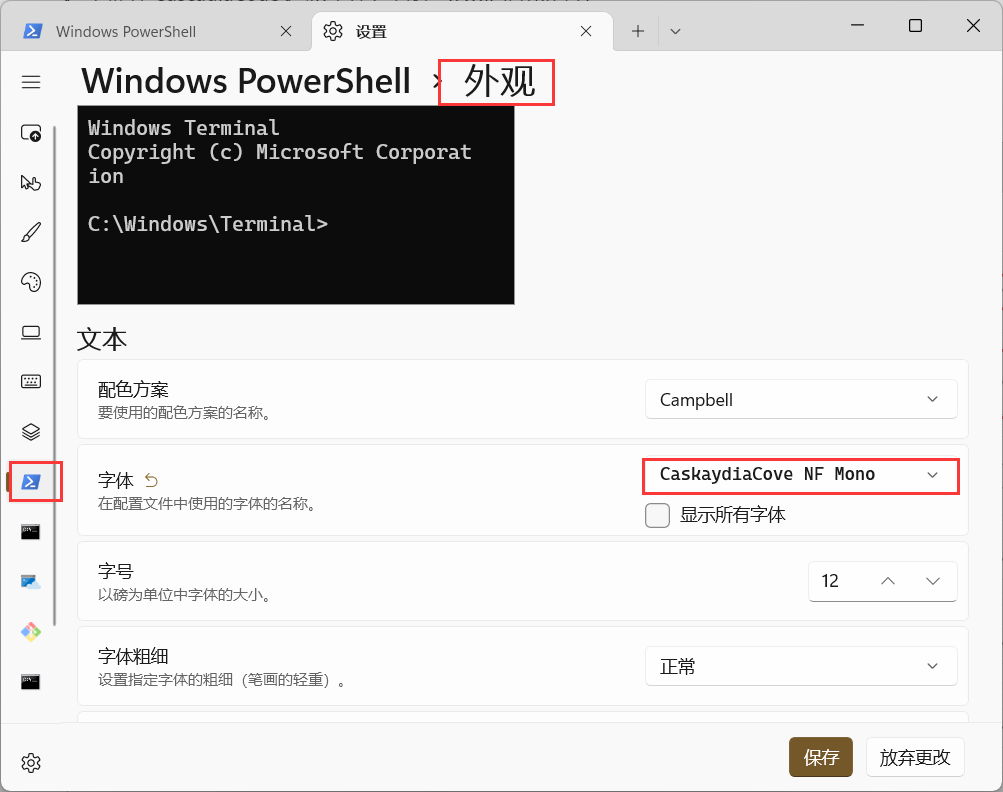
第一步 安装Starship
- 使用命令行安装
| |
安装包安装
第二步 设置你的终端以使用 Starship
通过$PROFILE来确定你配置文件所在路径,如果你的电脑上没有该路径就创建。
| |
在配置文件末尾添加Invoke-Expression (&starship init powershell),可以使用记事本快速打开配置文件,命令为:notepad $PROFILE。
第三步 配置Starship
配置这里我选择社区的Bracketed Segments Preset配置。
1starship preset bracketed-segments > ~/.config/starship.toml这个方法可能会提示
[ERROR] - (starship::config): Unable to read config file content: stream did not contain valid UTF-8,这时候用vscode打开starship.toml配置文件,把编码修改为UTF-8就好了。
OR
- 下载解压后,把
bracketed-segments.toml重命名为starship.toml并复制到C:\Users\你的用户名\.config目录下,如果提示已存在就选择替换。
至此starship以配置完成。
效果图:
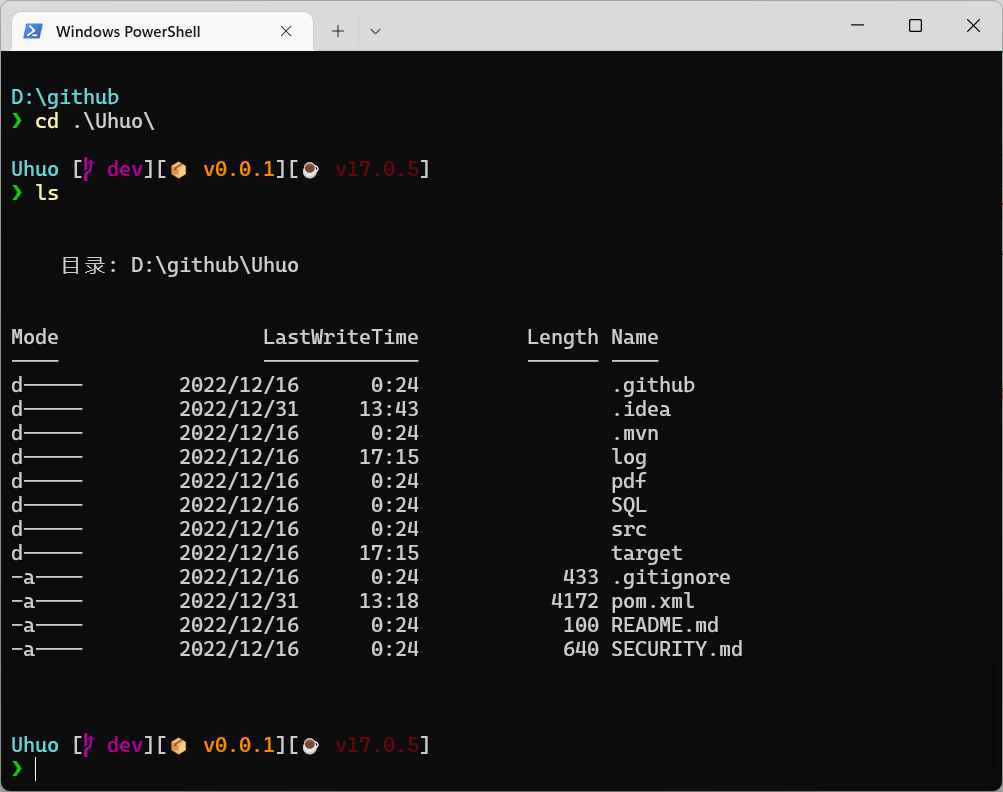
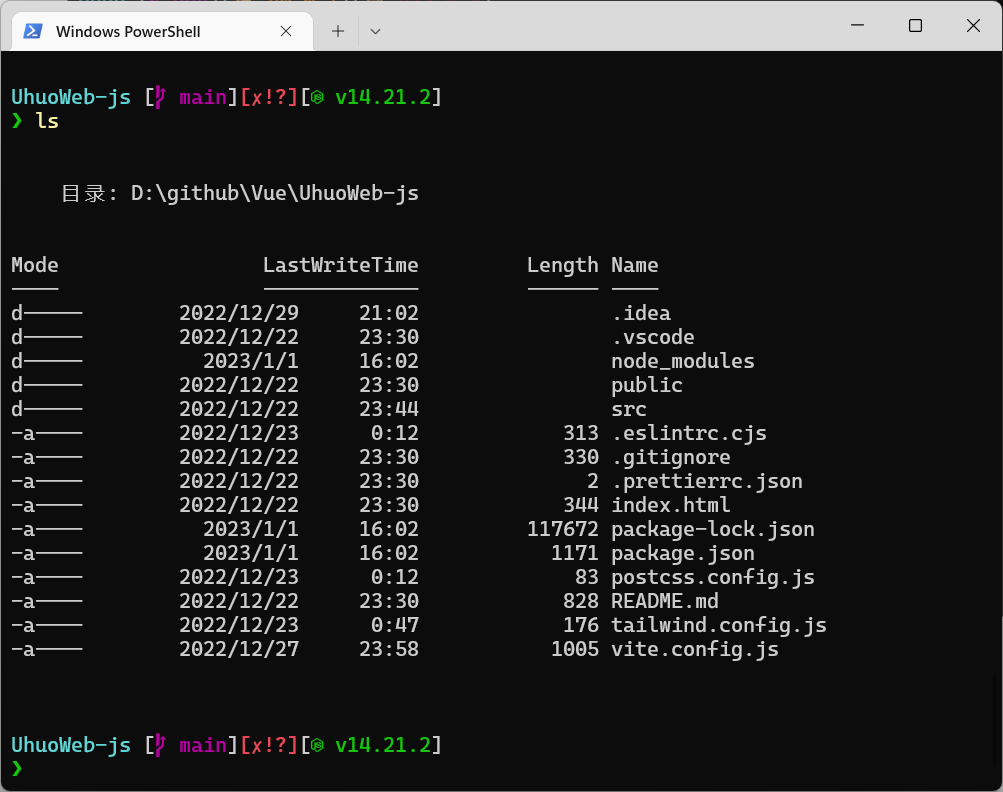
Enjoy it!
Buy Me a Coffee ~~
 支付宝
支付宝 微信
微信